मीडियाटेक और स्प्रेडट्रम डिवाइसेस पर चमत्कार बॉक्स का उपयोग करके फ्लैश फ़र्मवेयर कैसे करें
Android टिप्स और ट्रिक्स / / August 05, 2021
यदि आप स्मार्टफोन या किसी अन्य एंड्रॉइड-आधारित डिवाइस का उपयोग कर रहे हैं, तो कम या ज्यादा आप फर्मवेयर शब्द के पार आ गए होंगे। यह कुछ और नहीं बल्कि ऑपरेटिंग सिस्टम है जो डिवाइस चलाता है। अब आम तौर पर अगर कोई फर्मवेयर है, तो इसे डिवाइस को मैलवेयर के खिलाफ किलेबंद रखने के लिए समय पर अपडेट प्राप्त करना होगा। हालांकि, हर बार एयरबोर्न प्राप्त करने की स्वचालित प्रक्रिया होना संभव नहीं है या जैसा कि हम डिवाइस पर ओटीए अपडेट कहते हैं। उस स्थिति में, हमें फर्मवेयर ढूंढना होगा और इसे मैन्युअल रूप से इंस्टॉल करना होगा। आमतौर पर, यह प्रक्रिया फ्लैश टूल का उपयोग करके की जाती है। ऐसे कई फ़्लैश टूल मौजूद हैं जो आपको कुछ ही मिनटों में स्मार्टफोन पर एक नया फर्मवेयर फ्लैश करने में मदद करेंगे। इस गाइड में, हम आपको बताएंगे मीडियाटेक और स्प्रेडट्रम उपकरणों पर चमत्कार बॉक्स का उपयोग करके फ़र्मवेयर फ्लैश कैसे करें.
मीडियाटेक और स्प्रेडट्रम डिवाइसेस पर चमत्कार बॉक्स का उपयोग करके फ्लैश फ़र्मवेयर कैसे करें
सबसे पहले, हम देखेंगे कि मीडियाटेक द्वारा संचालित स्मार्टफोन पर फर्मवेयर को फ्लैश करने की प्रक्रिया क्या है। फर्मवेयर को चमकाने से पहले हमें कुछ महत्वपूर्ण उपकरणों की आवश्यकता होगी, जिनका हमने नीचे उल्लेख किया है। साथ ही, आपको कुछ दिशानिर्देशों का पालन करना होगा।
पूर्व-अपेक्षा
- डाउनलोड चमत्कार बॉक्स
- एक पीसी / लैपटॉप
- एक USB केबल
- आपको MediaTek USB VCOM / Spreadtrum ड्राइवरों को स्थापित करना होगा
- संबंधित डिवाइस के लिए नवीनतम फर्मवेयर डाउनलोड करें
- अपने डिवाइस का पूरा बैकअप लें नया फर्मवेयर स्थापित करने से पहले
MediaTek USB VCOM ड्राइवर: डाउनलोड
स्प्रेडट्रम USB ड्राइवर: डाउनलोड
कैसे एक स्मार्टफ़ोन चल मीडियाटेक प्रोसेसर पर चमत्कार बॉक्स का उपयोग करके फ़र्मवेयर फ्लैश करें
फर्मवेयर जो एक Mediatek एंड्रॉइड डिवाइस पर फ्लैश करेगा, वह .bin प्रारूप में है। चमत्कार बॉक्स इस प्रारूप का समर्थन करता है। बिन प्रारूप फर्मवेयर एकल फाइलें है और तितर बितर प्रारूप की तुलना में काफी बड़ा है।
चरण 1 आवश्यक फर्मवेयर और नवीनतम चमत्कार बॉक्स टूल डाउनलोड करें।
चरण 2 अपने पीसी पर चमत्कार बॉक्स उपकरण खोलें।
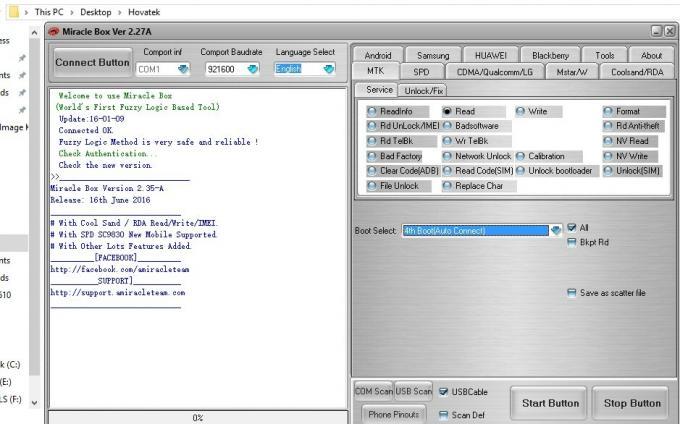
चरण 3 चमत्कार बॉक्स टूल पर MTK बटन पर क्लिक करें जैसा कि हम MTK चिपसेट चलाने वाले डिवाइस पर फ़र्मवेयर फ्लैश कर रहे हैं।

चरण 4 दाईं ओर दिखाई देने वाले रेडियो बटन पर, विकल्प पर क्लिक करें लिखना.

चरण -5 बूट चयन ड्रॉप-डाउन सूची में फ़ोन के प्रोसेसर का चयन करें।

चरण -6 पर क्लिक करें फ़ोल्डर आइकन > उस फर्मवेयर का चयन करें जो कि .bin प्रारूप में होगा जिसे आपने फोन के लिए डाउनलोड किया है> क्लिक करें खुला हुआ
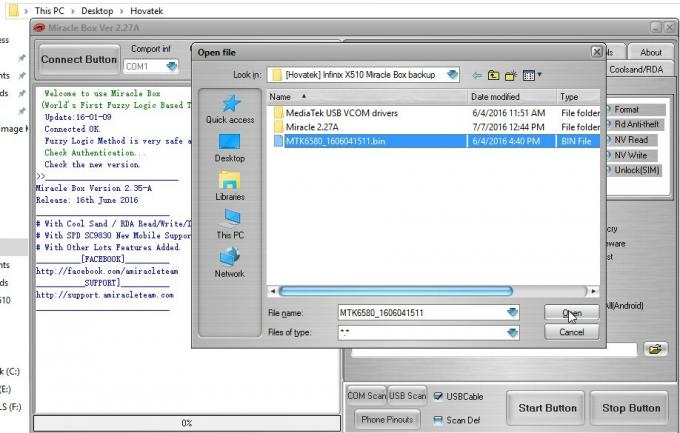
चरण-7 अब स्टार्ट बटन पर क्लिक करें और यूएसबी केबल का उपयोग करके एंड्रॉइड डिवाइस को पीसी से कनेक्ट करें।

चरण-8 चमत्कार बॉक्स अब फर्मवेयर को चमकाना शुरू कर देगा, स्थापना प्रक्रिया पूरी होने तक प्रतीक्षा करें।

चरण-9 एक बार फर्मवेयर चमकती प्रक्रिया 100% तक पहुंच जाती है, फिर चमत्कार बॉक्स को बंद करें और फिर डिवाइस को डिस्कनेक्ट करें।

एक स्प्रेडट्रम प्रोसेसर चलाने वाले स्मार्टफोन पर चमत्कारी बॉक्स का उपयोग करके फ़र्मवेयर को कैसे फ्लैश करें
चरण 1 आवश्यक फर्मवेयर और नवीनतम चमत्कार बॉक्स टूल डाउनलोड करें।
चरण 2 अपने पीसी पर चमत्कार बॉक्स उपकरण खोलें।
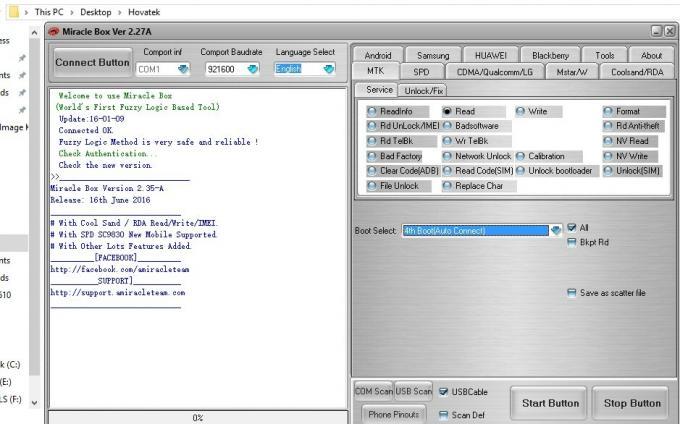
चरण 3 चमत्कार बॉक्स टूल पर SPD बटन पर क्लिक करें जैसा कि हम स्प्रेडट्रम चिपसेट पर चलने वाले उपकरण पर फ़र्मवेयर फ्लैश कर रहे हैं।
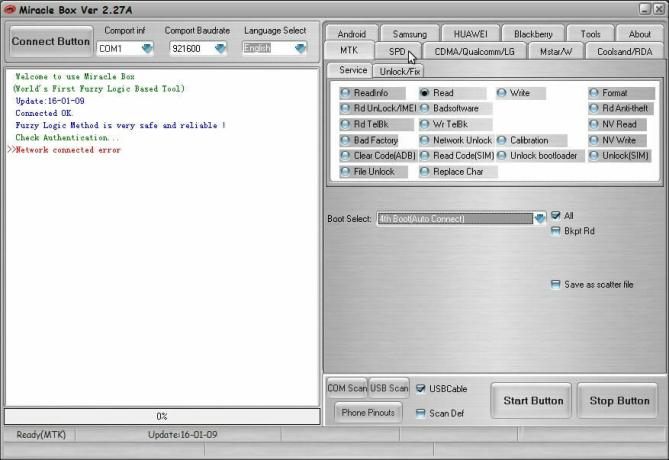
चरण 4 दाईं ओर दिखाई देने वाले रेडियो बटन पर, विकल्प पर क्लिक करें लिखना.
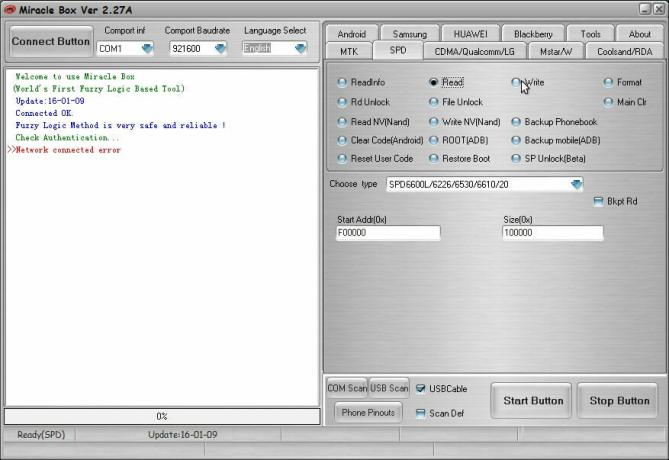
चरण -5 बूट चयन ड्रॉप-डाउन सूची में स्प्रेडट्रम के अनुसार फोन के प्रोसेसर का चयन करें।
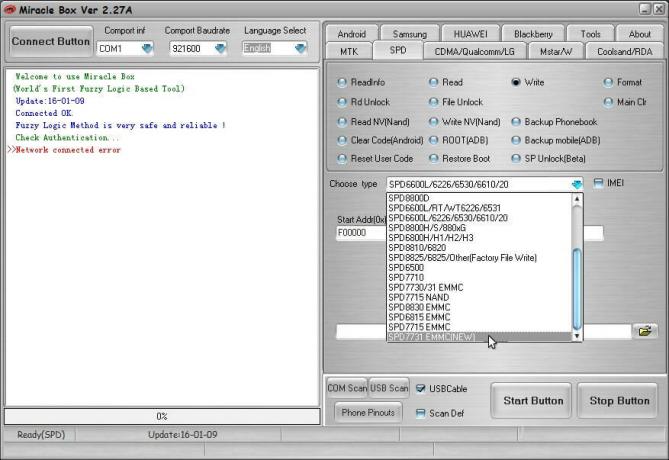
चरण -6 पर क्लिक करें फ़ोल्डर आइकन > उस फर्मवेयर का चयन करें जो कि .bin प्रारूप में होगा जिसे आपने फोन के लिए डाउनलोड किया है> क्लिक करें खुला हुआ
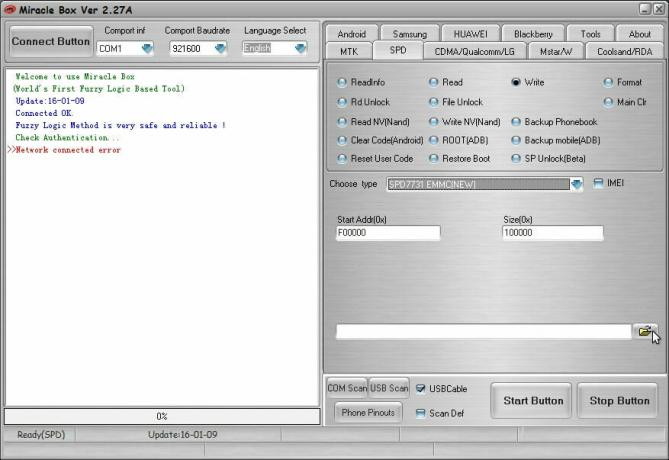
चरण-7 अब स्टार्ट बटन पर क्लिक करें और यूएसबी केबल का उपयोग करके एंड्रॉइड डिवाइस को पीसी से कनेक्ट करें।

चरण-8 चमत्कार बॉक्स अब फर्मवेयर को चमकाना शुरू कर देगा, स्थापना प्रक्रिया पूरी होने तक प्रतीक्षा करें।
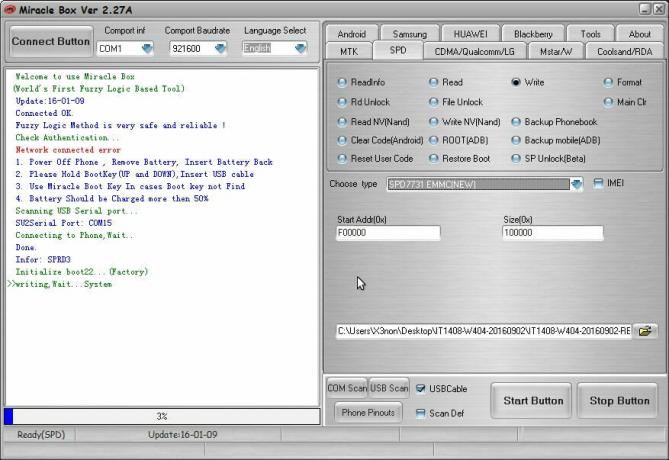
चरण-9 एक बार फर्मवेयर चमकती प्रक्रिया 100% तक पहुंच जाती है, फिर चमत्कार बॉक्स को बंद करें और फिर डिवाइस को डिस्कनेक्ट करें।

तो, यह है, दोस्तों यदि आपके पास MediaTek या Spreadtrum चिपसेट पर कोई भी Android उपकरण चल रहा है, तो आप चमत्कार बॉक्स टूल का उपयोग करके उस पर नए फर्मवेयर को फ्लैश कर सकते हैं। हमें उम्मीद है कि यह मार्गदर्शिका आपके लिए उपयोगी थी।
स्वयंवर एक पेशेवर तकनीकी ब्लॉगर है, जो कंप्यूटर एप्लीकेशन में मास्टर्स डिग्री के साथ है और Android विकास के साथ अनुभव भी रखता है। वह स्टॉक एंड्रॉइड ओएस के एक कट्टर प्रशंसक हैं। तकनीकी ब्लॉगिंग से, उन्हें गेमिंग, यात्रा और गिटार बजाना / सिखाना पसंद है।


![नोआ एफ 20 प्रो [जीएसआई ट्रेबल क्यू] के लिए एओएसपी एंड्रॉइड 10 कैसे स्थापित करें](/f/b86c1eaf3297219ab6a90aba42e835ef.jpg?width=288&height=384)
